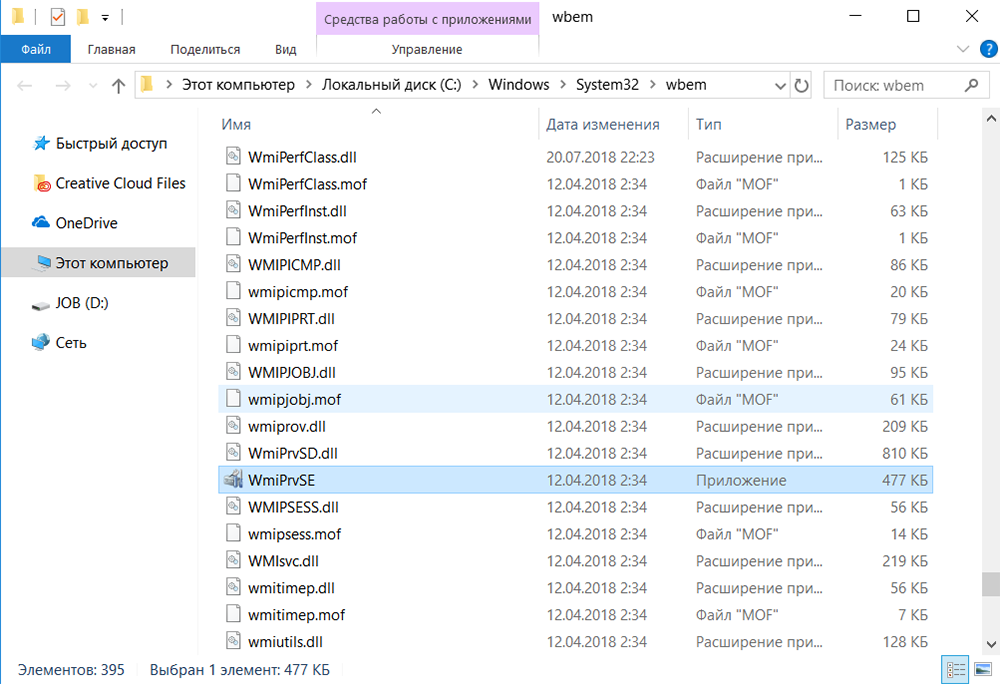Для чого потрібен процес WMI Provider Host, і чому він навантажує комп'ютер
Якщо заглибитися в структуру роботи будь-якої операційної системи і подивитися, яка кількість різних процесів здійснюється постійно, то порівняння роботи компонентів комп'ютера і мозку людини вже не здається таким сміховинним. Для рядового користувача така велика кількість може здатися безглуздим і вкрай незрозумілим, так як більшість з них просто прямо не впливає на швидкодію роботи комп'ютера, а значить, і не є важливим аспектом для його власника. Але часом деякі процеси можуть надавати певний негативний вплив на швидкість роботи комп'ютера, і коли користувач відкриває всіма улюблений «Диспетчер завдань» і бачить, що центральний процесор завантажений під 90%, то виникає безліч питань про те, чому це, хто винен, і як це виправити. У цій статті мова піде про один з представників згаданих процесів під назвою «WMI Provider Host», а також про те, в чому сенс його роботи і як уникнути зависання операційної системи.Що це і для чого
Отже, «WMI Provider Host» – це процес, що запускається виконуваним файлом «WmiPrvSE.exe», призначений для централізованого управління підключається зовнішнього обладнання. Присутній він у всіх версіях Windows, носить практично одне і те ж назву і є найважливішою складовою для коректного функціонування комп'ютера, а, отже, його завершення або видалення вкрай небажано і може привести до негативних наслідків. При нормальній / штатній роботі операційній системі «WMI Provider Host» не робить ніякого впливу на швидкодію системи, і часом дійсно на невеликий проміжок часу при певних запитах він може активуватися, але при цьому його вплив на «ЦП» дорівнює або наближається до нуля.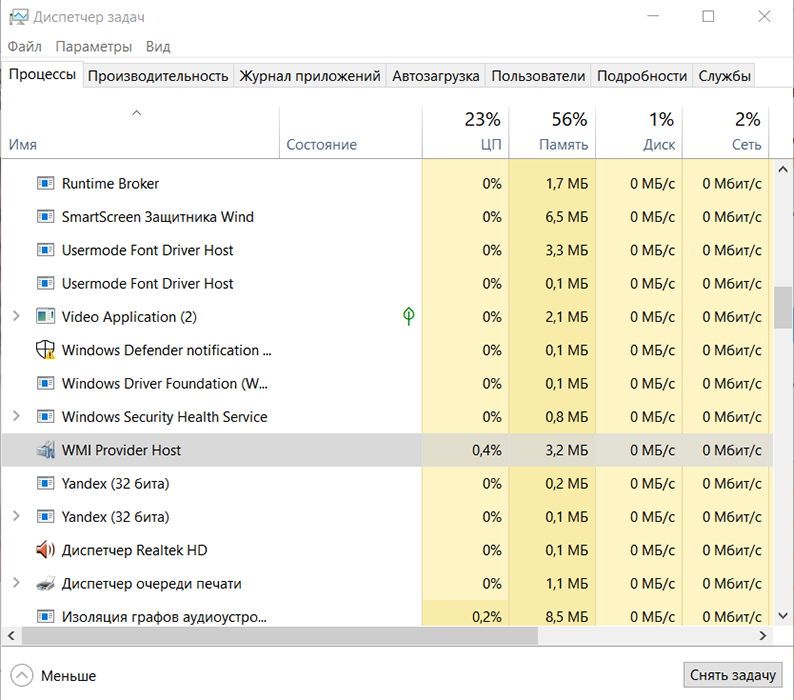 Отже, якщо «WMI Provider Host» тривалий час «висить в лідерах» по навантаженню «ЦП», то вже вказує на виникнення неполадок в штатній роботі операційної системи Windows, які і потрібно вирішити для мінімізації зависань. А беручи до уваги сенс існування і роботи «WMI Provider Host», можна виділити наступні «невинні» причини виникнення даної проблеми:
Отже, якщо «WMI Provider Host» тривалий час «висить в лідерах» по навантаженню «ЦП», то вже вказує на виникнення неполадок в штатній роботі операційної системи Windows, які і потрібно вирішити для мінімізації зависань. А беручи до уваги сенс існування і роботи «WMI Provider Host», можна виділити наступні «невинні» причини виникнення даної проблеми:
- підключено новий пристрій / обладнання;
- активований процес автоматичної установки або оновлення драйверів програмного забезпечення підключеного пристрою;
- одночасна установка програмного забезпечення, пов'язаного з роботою будь-якого пристрою;
- приховане оновлення операційної системи;
- надмірне навантаження на відеоадаптер в результаті активації різних візуальних ефектів.
Пошук рішень
Грунтуючись на вищенаведених можливі причини, слід визначити початковий спектр дій, які передбачають визначення і усунення джерел зависання:- У «Диспетчері завдань» виявите інші процеси, також роблять істотний вплив на «ЦП», так як саме їх звернення до «WMI» може викликати розглядаються проблеми. Для аналізу виконайте наступні маніпуляції:
- використовуючи комбінацію клавіш «WIN + R» і команду «Eventvwr.msc» відкрийте розділ «Перегляд подій»;
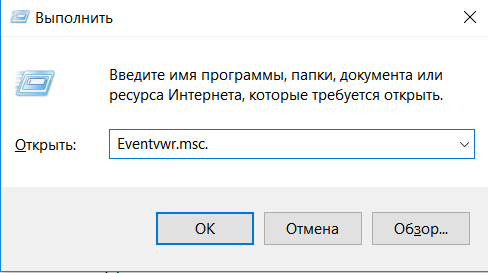
- далі, пройдіть «Журнали додатків і служб» – «Microsoft» – «Windows» – «WMI Activity» – «Operational» і зверніть увагу на останні зафіксовані помилки;
- клікніть по одній з них і на вкладці «Загальні» зверніть увагу на параметр «ClientProcess />
- використовуючи комбінацію клавіш «WIN + R» і команду «Eventvwr.msc» відкрийте розділ «Перегляд подій»;
вірус
На жаль, досить часто під «WMI Provider Host» маскується вірусне програмне забезпечення, і, не дивлячись на простоту виявлення «підробки», далеко не кожен користувач своєчасно і коректно реагує на проблему, яка розглядається. До ознак дії вірусного ПЗ можна віднести:- Місцезнаходження – системні файли розташовуються у відповідних папках – «Windows», «System», «System32», а більшість «рядових вірусів» отримати до них доступ не можуть;
- для підтвердження даної теорії відкрийте «Властивості» процесу «WMI Prov />